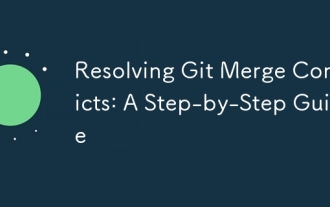独自のコードを gitlab にアップロードする方法
プログラマーがコードを書き続けるにつれて、コード管理の重要性がますます高まっています。 GitLab は、コード ベースを一元管理し、バージョン管理を簡単に実行できる優れたコード ホスティング プラットフォームです。この記事では、独自のコードを GitLab にアップロードする方法を紹介します。
- GitLab アカウントを作成する
GitLab アカウントをまだお持ちでない場合は、まず GitLab アカウントを登録する必要があります。 GitLab公式サイトに登録ボタンが表示されるので、クリックして入力し、アカウントを登録します。登録情報を入力後、画面の指示に従ってアカウントを作成すると、GitLab のすべての機能が使用できるようになります。
- プロジェクトの作成
アカウントの登録が完了したら、プロジェクトを作成する必要があります。 GitLabのインターフェースは非常に直感的で、ページ上部に「新規プロジェクト」ボタンがあり、クリックして入力した後、対応するプロジェクト情報を入力してプロジェクトを作成します。
- Git のインストール
コードをアップロードする前に、まず Git をインストールする必要があります。すでに Git がインストールされている場合は、この手順をスキップできます。それ以外の場合は、Git 公式 Web サイトから Git インストール パッケージをダウンロードし、インストール プロンプトに従ってインストールします。
- Git をローカルにセットアップする
Git をセットアップするとは、ローカル環境で Git を使用することです。 Windows システムでは、Git Bash を開いて次のコードを入力して設定できます。
$ git config --global user.name "你的用户名" $ git config --global user.email "你的邮箱"
このように設定すると、Git はユーザー名と電子メール アドレスを自動的に記憶します。この情報を変更する必要がある場合は、コマンドを再実行して、コマンド内の関連情報を変更できます。
- ローカル コードを GitLab にアップロードする
まず、Git ツールを使用してコード リポジトリをローカルに作成し、コードをリポジトリに追加する必要があります。
$ git init $ git add . $ git commit -m "First commit"
このうち、「add .」コマンドはすべてのローカルコードをウェアハウスに追加することを意味し、「commit -m」はコードをサブミットすることを意味します。
次に、ローカル ウェアハウスを GitLab に接続する必要があります:
$ git remote add origin https://gitlab.com/你的用户名/项目名.git
その中で、[ユーザー名/プロジェクト名] セクションに独自のユーザー名とプロジェクト名を入力します。
最後に、ローカル コードを GitLab にプッシュします:
$ git push -u origin master
ここでの「マスター」はターゲット ブランチを指します。この例では、デフォルトの「master」ブランチを使用しています。上記のコマンドを実行すると、コードが GitLab に正常にアップロードされます。
- アップロードされたコードを表示する
GitLab ページで、「プロジェクト」ページに入り、作成したばかりのプロジェクトを見つけて、「リポジトリ」ページに入ることができます。アップロードされたコードを表示します。ファイル名をクリックすると、コードの内容が表示され、編集、コピー、貼り付けなどの操作が可能になります。
概要
この記事では、コードを GitLab にアップロードする方法を学び、そのプロセスを詳しく説明しました。この記事がコードの管理を改善するのに役立つことを願っています。
以上が独自のコードを gitlab にアップロードする方法の詳細内容です。詳細については、PHP 中国語 Web サイトの他の関連記事を参照してください。

ホットAIツール

Undress AI Tool
脱衣画像を無料で

Undresser.AI Undress
リアルなヌード写真を作成する AI 搭載アプリ

AI Clothes Remover
写真から衣服を削除するオンライン AI ツール。

Stock Market GPT
AIを活用した投資調査により賢明な意思決定を実現

人気の記事

ホットツール

メモ帳++7.3.1
使いやすく無料のコードエディター

SublimeText3 中国語版
中国語版、とても使いやすい

ゼンドスタジオ 13.0.1
強力な PHP 統合開発環境

ドリームウィーバー CS6
ビジュアル Web 開発ツール

SublimeText3 Mac版
神レベルのコード編集ソフト(SublimeText3)

ホットトピック
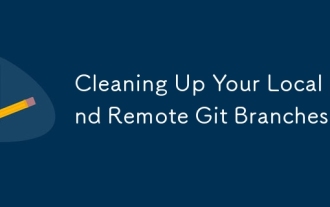 ローカルおよびリモートのgitブランチをクリーンアップします
Aug 16, 2025 am 05:12 AM
ローカルおよびリモートのgitブランチをクリーンアップします
Aug 16, 2025 am 05:12 AM
Switchtomainandlistmergedbrancheswithgitbranch--merged,thendeletethemexceptmainanddevelopusinggitbranch--merged|grep-v"main\\|develop"|xargsgitbranch-d.2.Deletestaleremotebrancheswithgitpushorigin--deleteandsynclocaltrackingwithgitfetch--pr
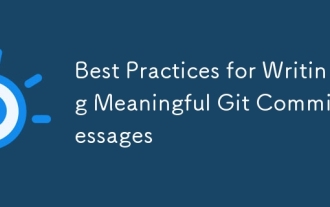 意味のあるGitコミットメッセージを書くためのベストプラクティス
Aug 22, 2025 pm 04:51 PM
意味のあるGitコミットメッセージを書くためのベストプラクティス
Aug 22, 2025 pm 04:51 PM
useimperativemoodtomakemessagesconsentandclear、たとえば、 "fixbug"代わりに "sixedbug" .2.writeasubjectlineunder50charactershatsthatsthatsthatsthatshechangewithoutaperiod.3.
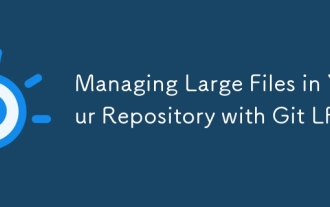 Git LFSを使用してリポジトリ内の大ファイルを管理します
Aug 14, 2025 pm 01:56 PM
Git LFSを使用してリポジトリ内の大ファイルを管理します
Aug 14, 2025 pm 01:56 PM
gitlfsは、大きなファイルストレージの問題を解決し、大きなファイルをポインターに置き換え、実際のコンテンツをリモートサーバーに保存します。 2。gitlfsinstallをインストールし、gitlfstrack "*。拡張子"を使用してファイルタイプを追跡し、.gitattributesを送信します。 3.クローニングするときは、最初にgitlfsinstallを実行する必要があります。そうしないと、ポインターのみを取得でき、ファイルを使用できません。 4.すべてのファイルの追跡を避け、.gitattributesの送信を忘れて、クローニング後に実際のファイルを取得するかどうかをテストします。
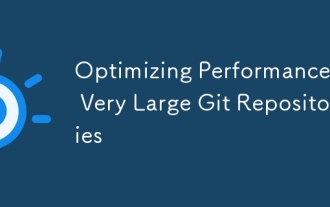 非常に大きなgitリポジトリでパフォーマンスを最適化します
Aug 17, 2025 am 08:36 AM
非常に大きなgitリポジトリでパフォーマンスを最適化します
Aug 17, 2025 am 08:36 AM
tooptimizelgegitRepositories、startbyusingshallowclonesandsparsechectoredatedataload:1.usegitclone - depth1forminimalhistoryandgitsperse-ceckouttofethonlyededdirectionies.2.enableBuilt-inottimizations compore.comecore.commitgrap
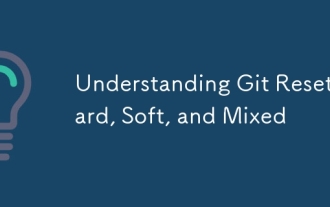 GITを理解することは、硬く、柔らかく、混合されています
Aug 22, 2025 pm 05:11 PM
GITを理解することは、硬く、柔らかく、混合されています
Aug 22, 2025 pm 05:11 PM
GitResetの3つのモードは次のとおりです。1.--ソフト:ブランチポインターを移動し、一時的な保管エリアとワーキングディレクトリを変更して、最後のコミットの書き換えに適しています。 2 .--混合:ブランチポインターを移動し、一時ストレージエリアをリセットしますが、提出コンテンツの調整に適したデフォルトモードの調整に適した作業ディレクトリを変更しておきます。 3 .--ハード:ブランチポインターを移動し、一時的な保管エリアと作業ディレクトリをリセットし、環境を完全にクリーニングするのに適した変更を完全に破棄しますが、注意して使用する必要があります。
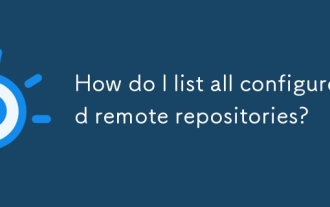 構成されたすべてのリモートリポジトリをリストするにはどうすればよいですか?
Aug 15, 2025 am 04:08 AM
構成されたすべてのリモートリポジトリをリストするにはどうすればよいですか?
Aug 15, 2025 am 04:08 AM
GITプロジェクトで構成されたリモートリポジトリを表示する最も簡単な方法は、GitRemoteコマンドを使用することです。 URLなどの詳細情報が必要な場合は、gitremote-vを使用してください。特定の手順は次のとおりです。1。gitremoteを実行して、通常は起源または上流などを含むリモートリポジトリのエイリアスのリストを取得します。 2。Gitremote-Vを使用して、各リモートリポジトリの完全なURLとその機能を取得およびプッシュするための機能を表示します。 3.特定のリモートリポジトリ(追跡ブランチなど)の詳細については、GitRemoteshowを実行して、リモートURL、追跡ブランチ、参照の取得などの詳細情報を取得します。
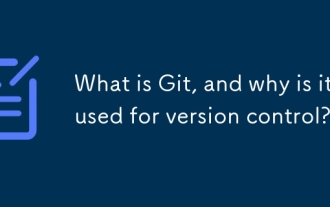 GITとは何ですか?バージョン制御に使用されるのはなぜですか?
Aug 30, 2025 am 03:47 AM
GITとは何ですか?バージョン制御に使用されるのはなぜですか?
Aug 30, 2025 am 03:47 AM
Gitは、時間の経過とともにコードの変更を追跡するバージョン制御システムです。さまざまな時点でプロジェクトのスナップショットを保存することにより、各変更のコンテンツ、著者、および理由を記録します。そのコア関数には次のものが含まれます。1。プロジェクト履歴の一部を形成するための選択的な一時的なストレージと提出を許可します。 2。バージョンの違いを自動的に追跡し、コラボレーションを簡素化し、マルチパーソンの変更を融合します。 3.組み込みのバックアップメカニズムを提供し、ブランチを介した並列開発をサポートする。 4. GitHubなどのプラットフォームと組み合わせることで、リモートストレージ、コードレビュー、自動展開プロセスを実現します。これらの機能により、Gitは最新のソフトウェア開発において不可欠なツールになります。